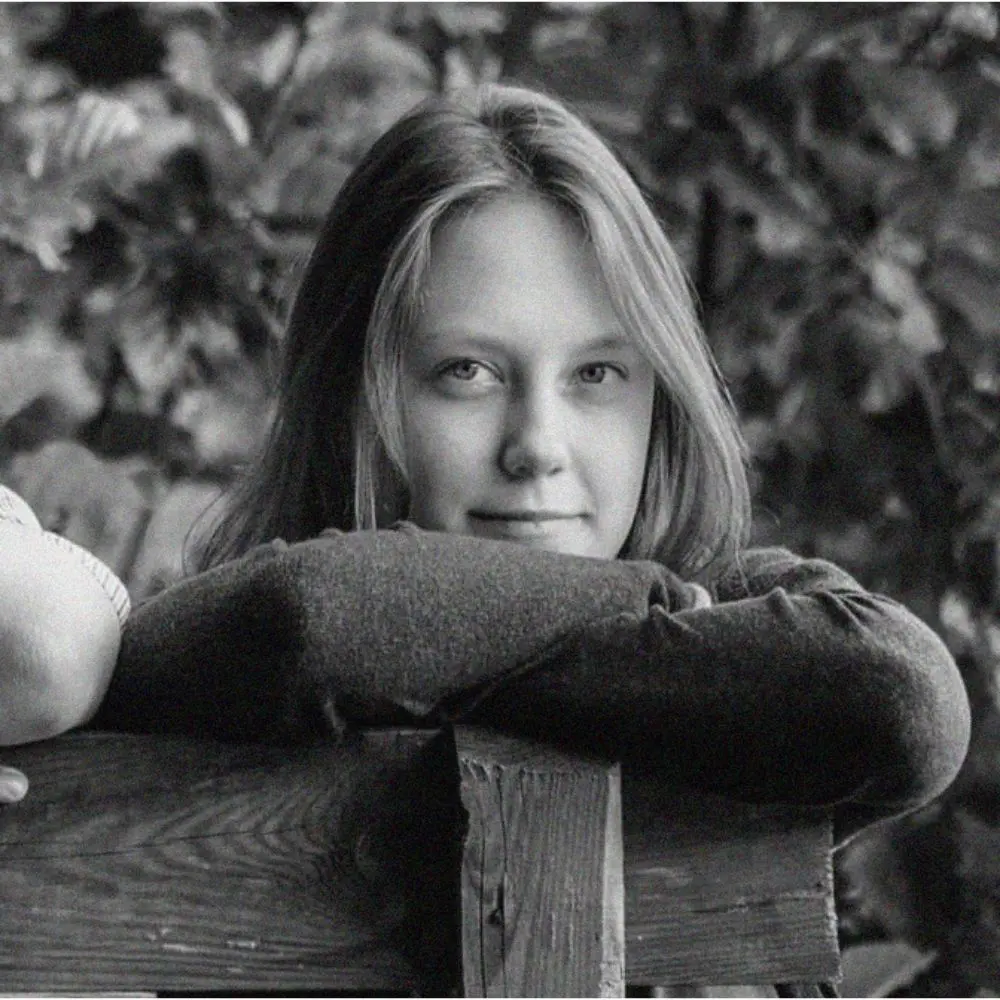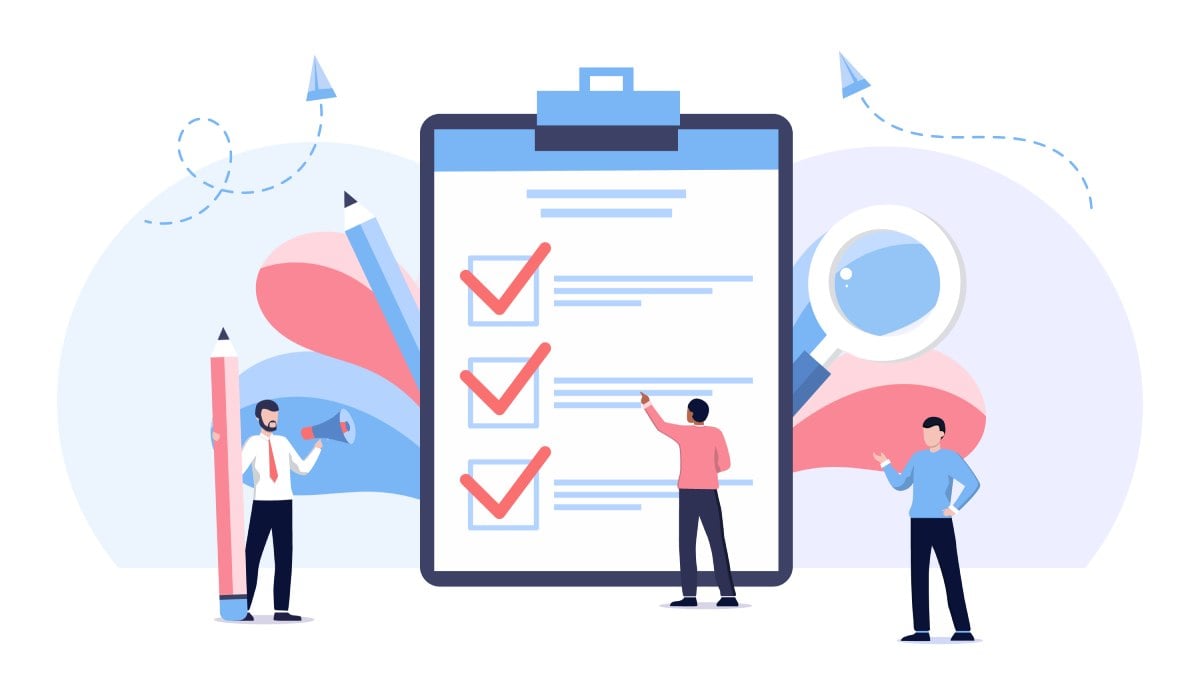Kontrola rodzicielska to ważny element dbania o bezpieczeństwo dzieci w internecie, na którą składa się między innymi blokowanie stron. Co to dokładnie jest? Jak można uruchomić ją w smartfonie, a jak w komputerze?
Kontrola rodzicielska – co to dokładnie jest?
Kontrola rodzicielska (nazywana także blokadą albo nadzorem) to bardzo ogólne pojęcie, pod którym kryją się liczne funkcje mające na celu podniesienie bezpieczeństwa dzieci w sieci. Jest prostą metodą na ochronę pociech przed kontaktem z treściami dla nich nieodpowiednimi, np.:
- pornografią i erotyką,
- przemocą i wulgarnością,
- możliwością dokonywania zakupów online, np. w sklepach z aplikacjami,
- treściami promującymi zachowania autoagresywne – np. w mediach społecznościowych, gdzie często pojawiają się zdjęcia dotyczące samookaleczenia, gloryfikowania anoreksji czy innych zaburzeń odżywiania,
- a nawet: nadmiernym korzystaniem z urządzenia, przebywaniem w nieodpowiednich miejscach poza domem czy kontaktem z nieznanymi osobami.
Blokada rodzicielska jest więc zestawem ustawień zamykającym dzieciom dostęp do nieodpowiednich stron i aplikacji.
Podstawowe informacje o blokadach rodzicielskich
Blokada rodzicielska to forma cyfrowego wsparcia w opiece nad dzieckiem. Pociecha może trafić na nieodpowiednią stronę internetową w każdej sytuacji, np. przeglądając w telefonie internet na przerwie w szkole. Co istotne, nadzór rodzicielski nie dotyczy ochrony dziecka tylko w sieci. To także możliwość bieżącego weryfikowania, gdzie i z kim się ono znajduje czy nawet, kto do niego dzwoni lub pisze SMS-y. A na czym dokładnie polega kontrola rodzicielska?
Kontrola rodzicielska często opiera się na pobraniu na urządzenia odpowiedniej aplikacji. Biorąc za przykład ochronę podczas przeglądania sieci w telefonie, instalujesz bliźniacze programy na dwóch smartfonach – swoim i podopiecznego. Za pomocą pobranej aplikacji telefony zostają sparowane i zyskujesz zdalny wgląd do pożądanych informacji. Zależnie od oprogramowania otrzymujesz powiadomienia, gdy dziecko pobierze nową aplikację, sprawdzisz, ile czasu spędza przed ekranem oraz których programów używa najczęściej.
Zdarza się także, że funkcja uruchomienia blokady rodzicielskiej jest od razu dostępna w smartfonie, jako dodatkowe ustawienie. Zależnie od modelu telefonu, może to być opcja założenia dodatkowego profilu użytkownika, który stanie się docelowym kontem dziecka, a na nim określenia niedozwolonych stron czy aplikacji. Podopieczny korzysta więc ze smartfona wyłącznie na założonym koncie mającym pewne ograniczenia dostępu.
Kontrola rodzicielska – za darmo czy płatna?
Bez względu na rodzaj urządzenia i system operacyjny z pewnością znajdziesz w sieci szereg aplikacji do blokady rodzicielskiej. Wersje płatne są zazwyczaj rozszerzeniem bardziej ubogich w funkcje darmowych aplikacji od danego producenta. To np. Kaspersky Safe Kids, program, który w modelu bezpłatnym umożliwia blokadę stron internetowych, kontrolowanie zainstalowanych aplikacji i wyszukiwań na platformie YouTube oraz czasu spędzanego przez dziecko przed ekranem smartfona. Z kolei w wersji Premium program został rozszerzony o opcje sprawdzania SMS-ów oraz połączeń, otrzymywania informacji o niskim stanie baterii telefonu dziecka i weryfikowania działań podejmowanych przez nie na portalach społecznościowych.

Czy istnieje naprawdę skuteczna kontrola rodzicielska na telefon za darmo? Jak najbardziej. Bez większego kłopotu znajdziesz aplikacje, które nie wymagają wykupienia dodatkowego dostępu, aby odblokować bardziej zaawansowane opcje. To np. Google Family Link. Aplikacja ta pozwala na blokowanie nieodpowiednich stron i pobierania nowego oprogramowania (musi być autoryzowane przez opiekuna) oraz na definiowanie limitu czasu korzystania z urządzenia i konkretnych programów.
Blokada rodzicielska w systemach Windows i Apple Mac OS
Zarówno komputery z Windowsem, jak i Mac OSem mają wbudowaną w systemie funkcję blokady. Dorośli opiekunowie korzystają więc z osobnych profili — tak zwanych kont administratora — mających wyższe uprawnienia. Mogą zastosować kontrolę rodzicielską dla Chrome, Firefox, Safari i innych przeglądarek, blokując odwiedzanie pewnych stron. Zyskują też możliwość ograniczenia pobierania i instalowania nowego oprogramowania czy ustawienia limitu czasu korzystania z komputera.
Jak działa kontrola rodzicielska w systemach Windows i Mac OS?
Kontrola rodzicielska zarówno w przypadku Windowsa, jak i Mac OSa, jest ustawieniem systemowym. Wymaga utworzenia osobnego konta dziecka i nadania mu ograniczonych uprawnień. Następnie przy pomocy specjalnego narzędzia administrator – czyli opiekun wszystkich kont – może zarządzać profilem podopiecznego.
Jak włączyć blokadę rodzicielską w systemach Windows i Apple Mac OS?
Włączenie blokady rodzicielskiej w komputerze nieco różni się zależnie od zainstalowanego na nim systemu. W przypadku Windows 10 i 8 (od 7 w dół opcja nie jest dostępna) przejdź do następujących ustawień: Ustawienia > Konta > Rodzina i Inni użytkownicy, po czym załóż profil dziecka zgodnie z instrukcją. Następnie określ ograniczenia dostępu na stronie Microsoft Family Safety, gdzie zyskasz także dostęp informacji o aktywności dziecka (co ciekawe, również na Xbox One).

Włączenie blokady rodzicielskiej dla Mac OSa przebiega bardzo podobnie. Pierwszym krokiem będzie założenie konta dziecka. W tym celu przejdź do ustawień Preferencje systemowe > Użytkownicy i grupy, po czym utwórz profil pociechy. Kolejne działania uzależnione są od wersji systemu. W przypadku Mac OSa Catalina w menu Preferencje systemowe zyskasz dostęp do takich ustawień, jak Czas ekranu, Przestoje, Limity aplikacji czy Treść i prywatność. Dają Ci możliwość dostosowania uprawnień konta dziecka w każdej z tych kwestii. Z kolei wersje Mac OS Mojave i poprzednie wymagają przejścia z sekcji Preferencje systemowe do Kontrola rodzicielska – zakładki, w której znajdziesz wszystkie ustawienia dostępu.
Kontrola rodzicielska na telefonach z Androidem
Włączenie kontroli rodzicielskiej na Androidzie wymaga założenia osobnego konta dziecka albo pobrania aplikacji – zależnie od wersji systemu. W tym pierwszym przypadku dostępne będzie zablokowanie używania konkretnych aplikacji i odwiedzania wskazanych stron. Druga funkcja daje znacznie szersze możliwości.
Jak działa kontrola rodzicielska w systemie Android?
Kontrola rodzicielska na Androida związana jest z poziomem zaawansowania narzędzia do nadzoru. Zyskasz np. dostęp do śledzenia lokalizacji dziecka przy pomocy GPS (sprawdzania, gdzie się znajduje), monitorowania SMS-ów i połączeń, określenia czasu korzystania z telefonu lub konkretnych aplikacji i weryfikowania czasu spędzanego przed ekranem smartfona.
Jak włączyć blokadę rodzicielską na Androidzie?
Jeśli Android jest „czysty”, to możesz znaleźć w Ustawieniach zakładkę Użytkownicy, a tam opcję Dodaj nowego użytkownika. Wówczas wystarczy, że wybierzesz Profil z ograniczonym dostępem i założysz konto, które będzie podstawowym profilem Twojego dziecka, po czym określisz jego uprawnienia. Jeżeli posiadany smartfon nie ma takiego ustawienia, to pobierz i zainstaluj wybraną aplikację do kontroli.
Sprawdź także: Bezpieczne korzystanie z internetu. 7 porad podnoszących bezpieczeństwo w sieci
Kontrola rodzicielska w iPhonie
Kontrola rodzicielska w iPhone jest ustawieniem systemowym – dlatego nie musisz pobierać żadnych aplikacji. Wystarczy skorzystanie z funkcji dostępnych pod ustawieniem Czas przed ekranem. Jakie dają możliwości i jak je włączyć?
Jak działa kontrola rodzicielska w systemie iOS?
Przy pomocy kontroli rodzicielskiej w iOS ograniczysz dostęp do treści dla dorosłych zarówno na iPhonie, jak i iPadzie. Opcja ta pozwala Ci na:
- blokowanie zakupów w AppStore,
- zezwalanie na używanie konkretnych aplikacji,
- blokowanie niepożądanych stron internetowych i dostępu do nieodpowiednich treści na podstawie ocen,
- ograniczanie użytkowania platformy Game Center oraz aplikacji Siri,
- ograniczanie dostępności zmiany ustawień.
Jak włączyć blokadę rodzicielską na iPhonie?
Aby uruchomić blokadę rodzicielską na iPhonie i iPadzie, przejdź do Ustawienia > Czas przed ekranem > Dalej > To iPhone mojego dziecka. Zgodnie z wyświetlanymi instrukcjami uzyskaj i wprowadź specjalny kod rodzica. Następnie wybieraj kolejno wszystkie opcje dostępu w ustawieniach Ograniczaj treść i prywatność, w których chcesz wprowadzić zmiany – jak Zakupy w iTunes Store i App Store czy Zawartość www.
YouTube – jak włączyć kontrolę rodzicielską?
YouTube to platforma chętnie wybierana przez dzieci. Zyskują na niej dostęp do muzyki czy bajek i kanałów swoich ulubionych vlogerów oraz streamerów. Równie bezproblemowo mogą trafić jednak na treści dla nich nieodpowiednie; wulgarne teledyski i piosenki, animacje dla dorosłych, filmy live patostreamerów lub vlogerów zachęcających do podejmowania niebezpiecznych działań.

Jak możesz uchronić swoje dziecko na YouTubie przed wspomnianymi treściami nieodpowiednimi dla dzieci? Przy pomocy specjalnej wersji aplikacji, która umożliwia ograniczenie dostępu do tego typu filmów – lub ustawień na stronie internetowej.
Jak działa kontrola rodzicielska na YouTubie?
Kontrola rodzicielska w przypadku YouTube’a umożliwia przede wszystkim zablokowanie na stronie filmów potencjalnie zawierających treści przeznaczone dla osób dorosłych. Te określane są przez algorytm Google. Co więcej, firma udostępnia także specjalną wersję aplikacji dla najmłodszych – YouTube Kids – dającej dostęp wyłącznie do treści odpowiednich dla dzieci.
Jak włączyć blokadę rodzicielską na YouTubie?
Uruchomienie blokady rodzicielskiej na mobilnym YouTubie wymaga wyłącznie pobrania wspomnianej aplikacji YouTube Kids. Z kolei w wersji przeglądarkowej wystarczy zalogować się na swoje konto, kliknąć swoją ikonkę w górnym prawym rogu ekranu i wybrać opcję Tryb ograniczonego dostępu.
Elektroniczna wersja nadzoru rodziców bez wątpienia jest więc bardzo pomocnym narzędziem do kontroli dzieci w sieci. Zawsze miej jednak na uwadze, że powinna być tylko dodatkiem do sprawowania pieczy nad podopiecznym, a rozmowa z dzieckiem na temat bezpieczeństwa w sieci i możliwych zagrożeń wynikających z nieograniczonego dostępu do treści w internecie, powinna być pierwszym krokiem do jego ochrony.
Sprawdź: Największe zagrożenia w Internecie w 2021 – jak je rozpoznać i jak z nimi walczyć?